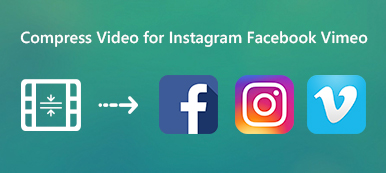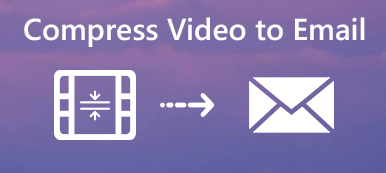iPhone kamerasının sürekli olarak güncellenmesiyle, artık mükemmel çekim olanaklarını kullanarak yüksek kaliteli videoları kolayca çekebilirsiniz. Ancak, daha yüksek kaliteli videolar daha büyük dosya boyutlarına sahip olma eğilimindedir. Daha fazla iPhone depolama alanı kaplayacaklar. Daha da kötüsü, büyük video klipleri paylaşmak veya göndermek daha zordur. Merak edebilirsin iPhone'da Video Nasıl Sıkıştırılır.
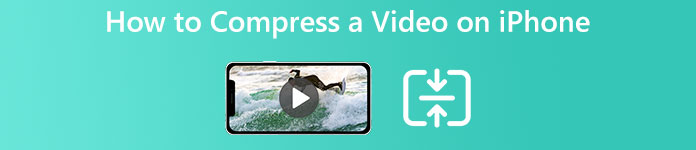
Birçok video sıkıştırıcı, iPhone'unuzdaki video dosyası boyutunu azaltmanıza yardımcı olabilir. Bazıları, kaliteden fazla bir şey kaybetmeden video boyutunu küçültebilir. Bu gönderide, bir iPhone video dosyasını küçültmenin üç yolunu paylaşmak istiyoruz.
- Bölüm 1. iPhone'da Video Boyutunu Azaltın
- Bölüm 2. iPhone'da Bir Videoyu Sıkıştırmanın Çevrimiçi Yolu
- Bölüm 3. Video Kompresör Uygulamasını Kullanarak Bir iPhone Videosunu Küçültün
- Bölüm 4. iPhone'da Bir Videonun Nasıl Sıkıştırılacağına İlişkin SSS
Bölüm 1. Bir iPhone'da Video Kayıt Boyutu Nasıl Azaltılır
Çekim aşamasında yakalama boyutunu küçültmek, iPhone'da bir videoyu sıkıştırmanın kolay bir yoludur. Kamera ayarlarını özelleştirebilir ve kayıt için nispeten daha düşük bir çözünürlük seçebilirsiniz. Daha düşük bir çözünürlükte kaydederseniz, yakalanan iPhone video klibinizin otomatik olarak daha küçük olacağını bilmelisiniz.
1. Adım iPhone Ayarları uygulamanızı açın, bulmak için aşağı kaydırın. Kamera seçeneğini belirleyin ve seçin.
2. Adım Kameranın ana arayüzüne girdiğinizde, simgesine dokunabilirsiniz. Video kaydetmek ve ardından kayıt için daha düşük bir video kalitesi seçin. Video çözünürlüğünün yanı sıra, bir iPhone'da kayıtlı videonuzun dosya boyutunu azaltmak için HDR Video ve Otomatik FPS gibi diğer ayarları da yapabilirsiniz.
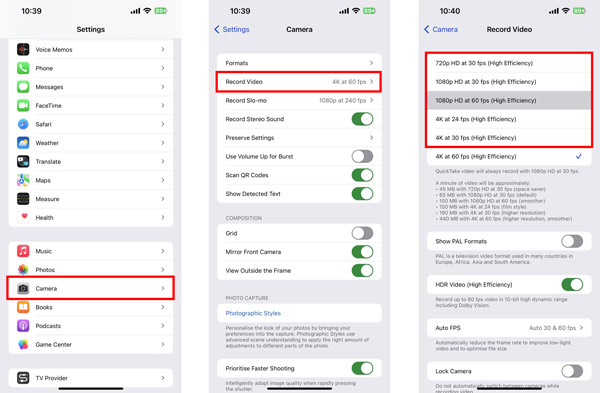

4,000,000 + Yüklemeler
iPhone videolarını sıkıştırmak için özel olarak tasarlanmış Video Kompresör.
Bir videonun dosya boyutunu küçültün, çözünürlüğü, bit hızını, formatı ve daha fazlasını özelleştirin.
Tüm popüler formatlarda 8K/5K/4K, 1080p/720p HD ve SD videoları destekleyin.
Videoları düzenlemek, efektleri ayarlamak ve kaliteyi artırmak için birçok özellik sunun.

Bölüm 2. Çevrimiçi Video Kompresör ile iPhone'daki Videolar Nasıl Sıkıştırılır
iPhone videonuzun boyutunu küçültmeniz gerekiyorsa, bazı ücretsiz çevrimiçi video sıkıştırıcılara güvenebilirsiniz. Bir video klibi Mac, Windows PC, iPhone ve Android telefonlar dahil olmak üzere farklı cihazlarda sıkıştırmanıza yardımcı olabilirler. Burada, kullanımı kolay olanı şiddetle tavsiye ediyoruz Clideo Video Sıkıştırıcı iPhone'unuzdaki bir videoyu sıkıştırmak için.
1. Adım iPhone'da Safari'ye gidin ve şuraya gidin: Clideo Sıkıştırılmış Video sayfa. Önce resmi Clideo web sitesine girebilir ve Sıkıştırmak ücretsiz video sıkıştırıcısına çevrimiçi hızlı bir şekilde erişme seçeneği.
2. Adım Dokunun Dosya seçin iPhone video klibinizi seçmek ve yüklemek için düğmesine basın. Ayrıca Google Drive veya Dropbox'tan bir video dosyasını sıkıştırmanıza da izin verilir.
3. Adım Çevrimiçi Clideo ücretsiz video sıkıştırıcı, iPhone'unuzdaki bir videonun dosya boyutunu otomatik olarak küçültmenin basit bir yolunu sunar. Video yüklenir yüklenmez video sıkıştırmaya başlayacaktır. Kaynak videonun ve sıkıştırılmış videonun dosya boyutlarını görebilirsiniz. Ayrıca, OYNA Sıkıştırılmış videoyu önizlemek için düğme. Sonuçtan memnunsanız, simgesine dokunabilirsiniz. İndir iPhone'unuza kaydetmek için
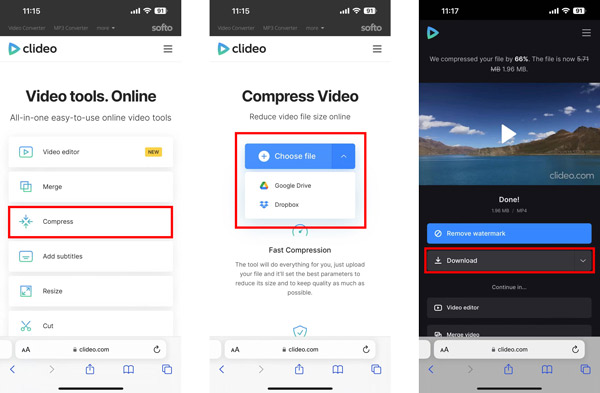
Bu ücretsiz Clideo video kompresörü online sıkıştırılmış videonuza bir filigran ekleyecektir. Filigranı kaldırmak için ücretli bir sürüme geçmeniz gerekir.
Bölüm 3. Video Kompresör Uygulamasını Kullanarak Bir iPhone Videosunu Daha Küçük Hale Getirme
iOS, bir iPhone'da bir videoyu doğrudan sıkıştırma özelliğine sahip değildir. Video klibinizin dosya boyutunu küçültmek istediğinizde, App Store'dan bazı üçüncü taraf video sıkıştırma uygulamaları bulabilirsiniz. İşte popüler olanı alıyoruz Videoları Sıkıştır ve Videoyu Yeniden Boyutlandır iPhone videosunu boyut olarak nasıl küçülteceğinizi göstermek için örnek olarak aplikasyonu kullanın.
1. Adım App Store'u açın ve Videoları Sıkıştır ve Videoyu Yeniden Boyutlandır uygulamasını arayın. Bulduğunuzda, simgesine dokunun. Ön Onay düğmesine basarak iPhone'unuza ücretsiz yükleyin. Bu video sıkıştırma uygulamasını açın ve iPhone videolarınıza erişme yetkisi verin.
2. Adım Musluk Sıkıştırılacak Videoları Seçin Sıkıştırmak istediğiniz video klibi eklemek için düğmesine basın. Dosya boyutunu azaltmak için kare hızını ve video boyutlarını düşürebilirsiniz.
3. Adım Dokunun Sıkıştırmak İşleminizi onaylamak için düğmesine basın. Video sıkıştırıldığında, son video boyutunu görüntüleyebilir ve iPhone'unuzda saklayabilirsiniz.
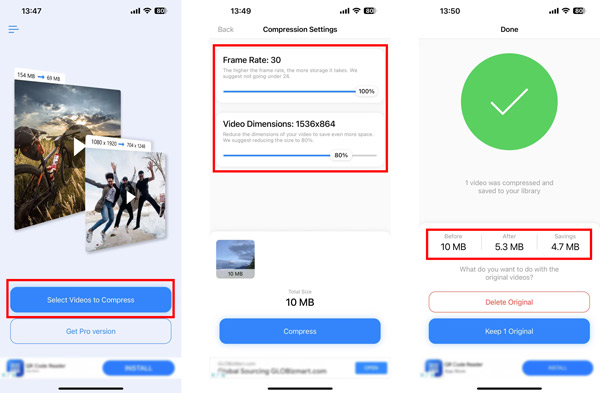
Bölüm 4. iPhone'da Video Dosyasının Sıkıştırılması Hakkında SSS
iMovie'yi kullanarak iPhone'umdaki video dosyasının boyutunu küçültebilir miyim?
iMovie, iPhone'unuzda video düzenlemek ve oluşturmak için birçok kullanışlı özellik sunar. Ancak belirli bir video sıkıştırma işlevi taşımaz. Ayrıca, bir videonun dosya boyutunu azaltmak için çıktı video çözünürlüğünü özelleştirmenize izin vermez.
Bir videoyu çevrimiçi olarak ücretsiz olarak nasıl sıkıştırırsınız?
Çevrimiçi bir araç kullanarak bir videoyu sıkıştırmayı tercih ettiğinizde, ünlü Ücretsiz Video Kompresörü. Kaynak kalitesini korurken videoları yaygın olarak kullanılan biçimlerde sıkıştırmanıza olanak tanır.
Mac'te bir video nasıl hızlı bir şekilde sıkıştırılır?
QuickTime ile Mac'inizdeki video boyutunu kolayca küçültebilirsiniz. Video dosyanızı QuickTime Player'da açabilir, üstteki Dosya menüsünü tıklayabilir, açılır menüsünden Farklı Dışa Aktar seçeneğini seçebilir ve ardından videoyu dışa aktarmak için daha düşük bir çözünürlük seçebilirsiniz. Bunu yaparak, kolayca yapabilirsiniz video sıkıştır Mac'inde.
Sonuç
Videoları sıkıştırmak ve dosya boyutlarını küçültmek oldukça yaygın bir ihtiyaçtır. Bu gönderi, üç farklı çözümü paylaşıyor iPhone'da bir videoyu sıkıştırmak. iPhone videonuzu küçültmek için tercih ettiğiniz video sıkıştırıcıyı seçebilirsiniz.